Ein Farbanpassungsgenerator ist ein begehrtes Hilfsmittel, das Creator die Erstellung stimmiger Farbpaletten erleichtert, die mit der Farbtheorie übereinstimmen. Ein Farbanpassungsgenerator hilft bei der Auswahl harmonischer Farben und vermittelt effektiv das visuelle Ziel des Creators.

Wenn Sie den Artikel lesen, werden Sie die Bedeutung von Farbanpassungsgenerator-Tools erkennen. Sie werden lernen, wie Sie passende Farben generieren, um ein stimmiges Farbschema zu erstellen, das Emotionen und Ausdrücke effektiv vermittelt. Wenn Sie weiter lesen, werden Sie 7 Farbanpassungsgeneratoren entdecken, die auf dem Markt erhältlich sind.
In diesem Artikel
Was ist ein Farbanpassungsgenerator?
Ein Farbanpassungsgenerator ist ein digitales Hilfsmittel, das Sie bei der Suche nach einer makellosen Farbanpassung unterstützen kann. Ein Farbanpassungsgenerator kommt Ihnen zu Hilfe, wenn Sie Schwierigkeiten haben, Farben richtig wahrzunehmen. Bei einer großen Auswahl an Farben können Sie oft nicht sicher sein, dass Sie jedes Mal die perfekte Kombination finden.
Was für Sie eine komplementäre Farbkombination zu sein scheint, ist vielleicht nicht harmonisch. Daher erfordert die Farbanpassung bei der Videobearbeitung ein scharfes Auge und einen Sinn für Farbtheorie. Eine nachlässige Farbanpassung führt zu Abweichungen in der Darstellung und behindert die richtige Umsetzung von Emotionen und visuellen Zielen.
Die Bedeutung der Generierung passender Farbpaletten
Die Wichtigkeit der Erstellung passender Farbpaletten liegt in der Tatsache, dass verschiedene Farben unterschiedliche Emotionen hervorrufen und die Erzählung, die Sie zu projizieren versuchen und die Stimmung des Publikums stark beeinflussen. Wenn sie gut gemischt sind, ergeben sie eine Palette sich ergänzender Farben.
Die Abstimmung von Farben bei der Farbverarbeitung hat einen übergreifenden Einfluss auf das kreative Ergebnis. Die Erstellung einer kohärenten Farbpalette ist ein künstlerisches Unterfangen, das das gesamte Erscheinungsbild und die Artikulation des Projekts bestimmt. Leidenschaftlich und umsichtig abgestimmte Farben sorgen für die Vollständigkeit des Videos und den Zusammenhalt in der Ästhetik.
Die 7 besten Alternativen für den Farbanpassungsgenerator
Eine reichhaltige und stimmige Farbpalette lässt Ihre Oberfläche prominent erscheinen und vermittelt die Markenidentität. Stellen Sie daher die perfekte Farbpalette zusammen, indem Sie die Sättigung, die Helligkeit und den Farbton der Farbe reviewen und für ein optimales visuelles Erlebnis für Ihr Publikum sorgen.
Um sich selbst zu entlasten, sollten Sie die Hilfe von robusten Farbanpassungsgeneratoren in Anspruch nehmen. Hier sind einige der besten Alternativen für die Farbanpassung Ihrer Videos:
Adobe Color CC
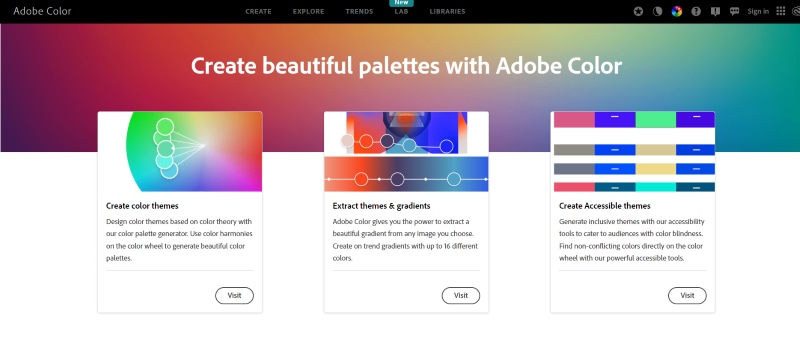
Adobe Color bietet eine breite Palette von Farbtönen, mit denen Sie Ihre kreativen Grenzen erweitern können. Das Farbrad von Adobe Color hilft Ihnen bei der Erstellung einer Farbpalette, da das Rad verschiedene Regeln zur Farbharmonie bietet.
Die Software hilft Ihnen auch, Designs aus Bildern zu extrahieren, Farbverläufe zu erstellen und Farbschemata zu erzeugen. Die Software bietet zugängliche, farbenblindheitssichere Designs, um ein besseres Erlebnis zu gewährleisten, indem das Kontrastverhältnis von Hintergrund- und Textfarben überprüft wird.
Coolors
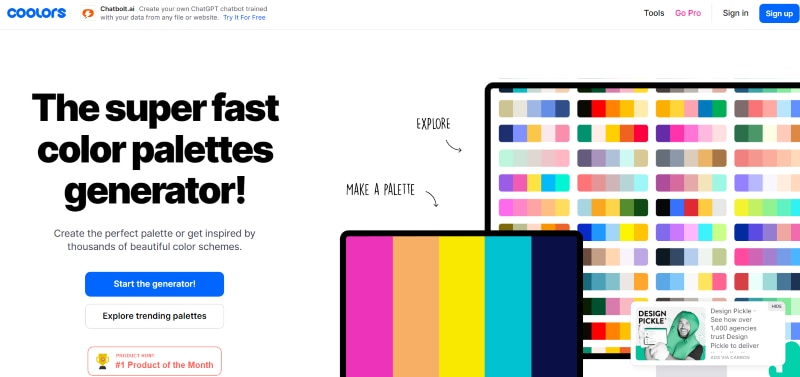
Mit dem Coolors Farbanpassungsgenerator können Sie im Handumdrehen Ihre perfekte Palette erstellen. Die Software bietet eine Vielzahl faszinierender Farbschemata und modernster Tools, mit denen Sie ganz einfach Paletten anhand von Schlüsselwörtern erkunden und Farbpaletten aus einem hochgeladenen Bild generieren können. Coolors bietet die Möglichkeit, RGB-, HEX-Codes und CMYK-Farbwerte anzuzeigen, um die Genauigkeit der Farbtöne zu gewährleisten.
Culrs
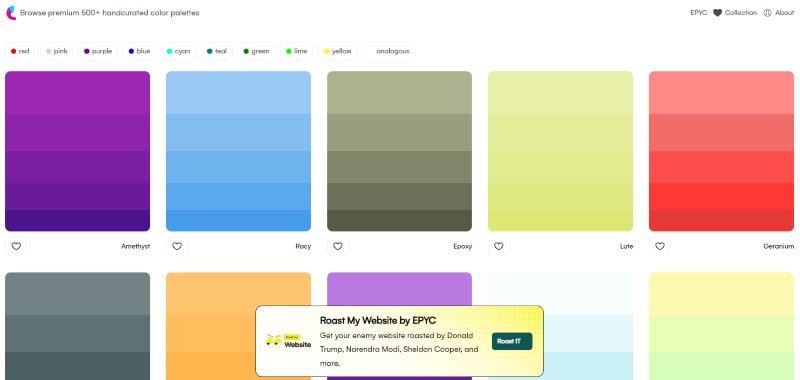
Das Culrs Farbanpassungsgenerator Tool bietet robuste, intuitive Funktionen, mit denen Sie Ihre Farbpalette von Grund auf neu erstellen können. Es wurde entwickelt, um Farbschattierungen aus Ihrem ausgewählten Bild zu erzeugen. Das Tool ist mit verschiedenen Farbtönen ausgestattet, mit denen Sie mehr als 17K Farbschemata erstellen können. Es dient verschiedenen Farbverfahren, wie z.B. kontrastierend, monochromatisch oder komplementär.
Color Hunt
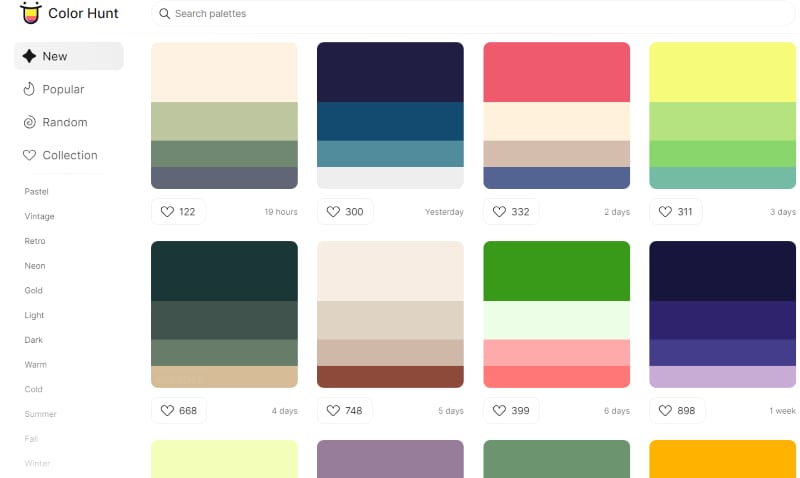
Color Hunt ist ein Farbanpassungsgenerator, der eine breite Palette von Farbpaletten mit einer großen Auswahl an Farbtönen umfasst. Damit können Sie Ihre Vierfarbpalette erstellen und sie mit Ihren Designerkollegen teilen. Die Paletten sind so visuell ansprechend, dass sie das Design aufwerten können.
Paletton
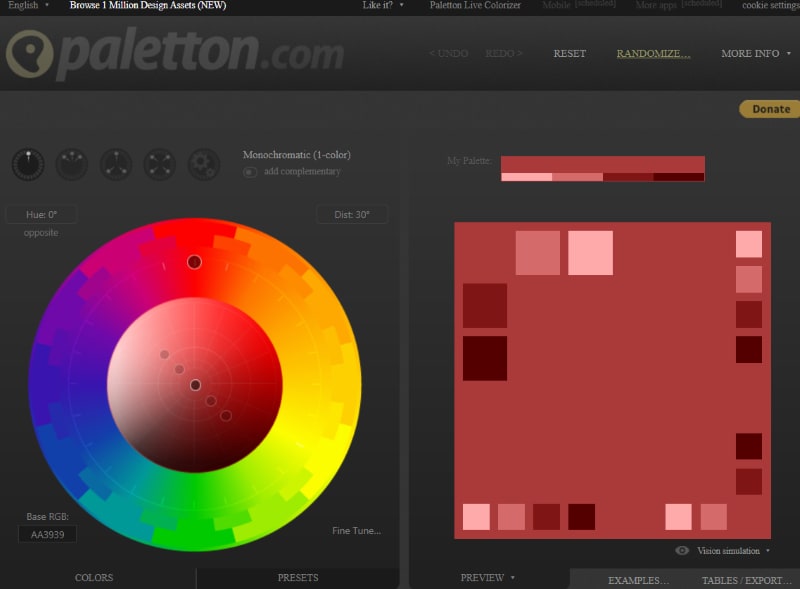
Die Bibliothek von Paletton bietet Ihnen eine große Auswahl an hauseigenen Farbpaletten. Mit den Anpassungsoptionen können Sie außerdem eine einzigartige Farbpalette erstellen. Paletton bietet eine einzigartige Auswahl von 24 voreingestellten Effekten, mit denen Sie Ihre Palette verändern können. Mit Paletton können Sie Ihre Palette in verschiedenen Formaten exportieren, z.B. als CSS-Code und als PNG-Farbmuster.
Khroma
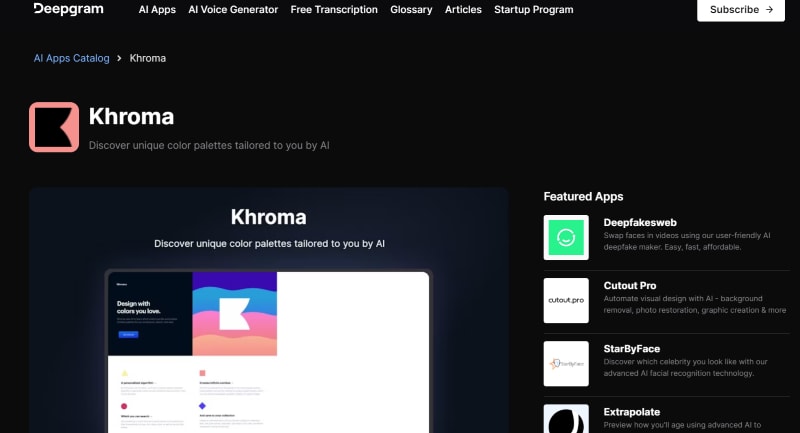
Khroma bietet eine breite Palette außergewöhnlicher KI-gesteuerter Farbpaletten. Auf der Webseite werden Sie aufgefordert, eine von 50 Lieblingsfarben auszuwählen, um Ihre Farbpräferenzen zu ermitteln. Sobald die Algorithmen Ihre Vorlieben kennen, generieren sie eine Reihe von Farbkombinationen in verschiedenen Darstellungen, nämlich auf einem farbigen Hintergrund, Farbblöcken, Farbverläufen, zweifarbigen Fotos und vierfarbigen Paletten.
BrandColors
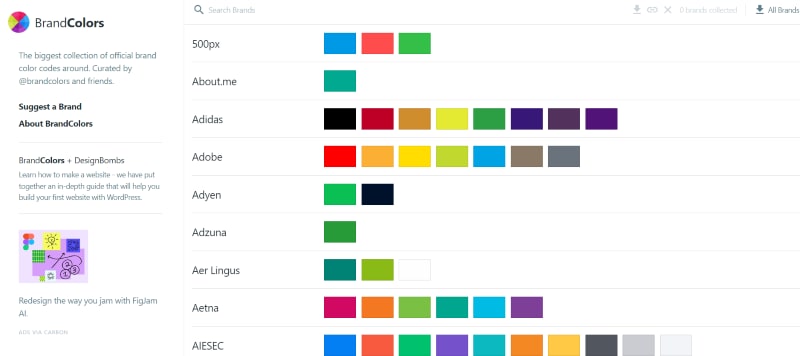
BrandColors ist ein alternativer Farbpalettengenerator, der für seine umfangreiche Palette an Farbcodes für mehrere Marken bekannt ist. Er bietet verschiedene Farbschattierungen und gut ausgestattete Tools, um Ihr Videoprojekt reibungslos zu entwickeln. Sie können durch die Optionen scrollen, um Farbnuancen für die entsprechenden Marken zu verwenden.
Wie passt man ein Video mit Filmora farblich an?

Um die Farbanpassung in einem Video mit einem guten Ansatz einzuleiten, wenn Sie zwei oder mehr Videoclips haben, von denen jeder eine einzigartige Farbcharakteristik aufweist, verwenden Sie ein feines Tool für die Farbanpassung. Filmora ist eine benutzerfreundliche Videobearbeitungssoftware, die Sie per Drag & Drop bedienen können. Die intuitive Oberfläche und die begehrten Funktionen machen sie noch funktionaler. Die große Auswahl an Vorlagen und Voreinstellungen lässt das Filmmaterial realistisch, einheitlich und visuell eindrucksvoll erscheinen.
Mit Filmora können Sie reibungslos mit der Farbanpassung des Originalvideoclips an den Referenzclip arbeiten. Filmora sorgt für ein einheitliches Erscheinungsbild Ihrer Videoprojekte. Mit einem robusten Tool zur Farbanpassung in Ihrem Arsenal - Filmora - können Sie die Kohärenz all Ihrer Aufnahmen erhalten:
Schritt 1: Videos importieren
Starten Sie Filmora und legen Sie die Referenz und die von Ihnen ausgewählten Videos per Drag & Drop in der Zeitleiste von Filmora ab.
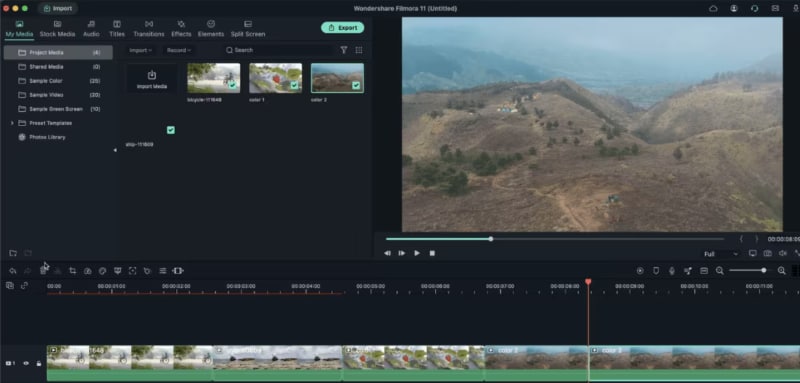
Schritt 2: Farbanpassung anwenden
Wählen Sie das erste Video aus und gehen Sie zum Farbpanel. Klicken Sie nun auf die Option der "Farbanpassung".
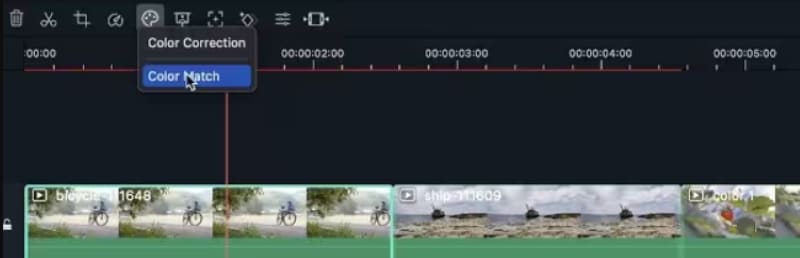
Schritt 3: Wählen Sie den Referenz Frame
Wählen Sie in der Referenzvorschau im Fenster für die Wiedergabesteuerung einen gewünschten Frame mit der gewünschten Farbe aus und klicken Sie auf "Anpassen". Das Zielvideo wird in der Farbe an die Referenz angepasst.
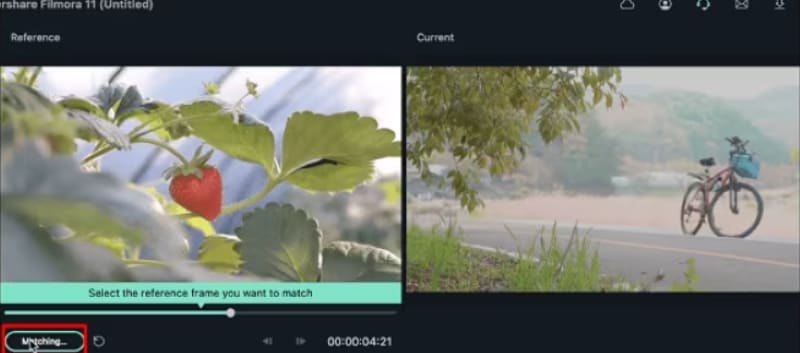
Wie kann man Videos mit Filmora farbkorrigieren und bearbeiten?
Filmora ist eine leistungsstarke, benutzerfreundliche Software mit einem umfassenden Toolkit für die Videobearbeitung, die sich für Anfänger und Profis gleichermaßen eignet. Die Oberfläche ist einfach zu bedienen und verfügt über eine große Auswahl an Vorlagen, Filtern und Effekten, die Ihre Videoprojekte erleichtern.
Hier sind die Anpassungen, mit denen Filmora Ihr Videoprojekt rationalisiert und das visuelle Ergebnis verbessert:
- Farbhistogramm: Das Farbhistogramm von Filmora bestimmt verschiedene Farbzustände und spiegelt die Genauigkeit der Farbzuordnung in einem Bild wider.
- Weißabgleich: Der Weißabgleich passt die Intensität der auf dem Video erscheinenden Farben an und sorgt dafür, dass das Filmmaterial echt wirkt.
- 3D LUT: 3D LUT bildet den Farbraum ab und projiziert Ihr visuelles Ziel präzise.
- Farbe und Licht: Mit Filmora können Sie Belichtung, Helligkeit, Kontrast, Sättigung, Lebendigkeit, Lichter und Schatten anpassen.
- HSL: HSL steht für Farbton (Hue), Sättigung (Saturation) und Luminanz (Luminosity) und ermöglicht es Ihnen, verschiedene Farben zu mischen und ihre Intensität zu verändern.
- Vignette: Mit der Vignette können Sie das Wesentliche hervorheben und unnötige Details im Hintergrund verschwinden lassen.
Hier finden Sie eine Schritt-für-Schritt-Anleitung dazu, wie Sie mit Filmora eine Farbkorrektur vornehmen:
Schritt 1: Importieren Sie die Datei und starten Sie die Farbkorrektur.
Importieren Sie Ihre Datei, ziehen Sie sie per Drag & Drop in die Zeitleiste von Filmora und doppelklicken Sie darauf, um eine Farbkorrektur zu starten.
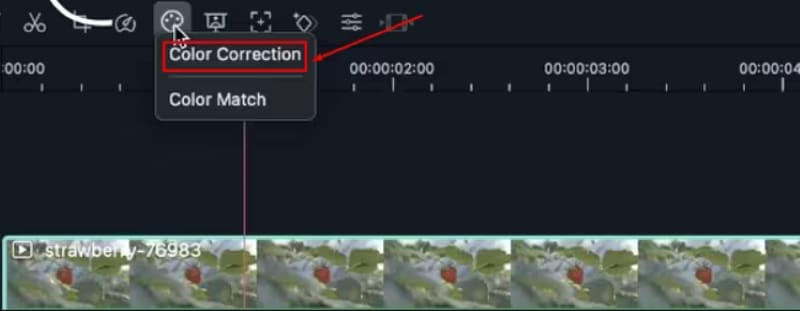
Schritt 2: Erweiterte Farbkorrektur einleiten
Suchen Sie die Option "Erweiterte Farbabstimmung", die durch das Symbol für die Farbabstimmung angezeigt wird. Klicken Sie darauf, um das Fenster "Erweiterte Farbkorrektur" aufzurufen.
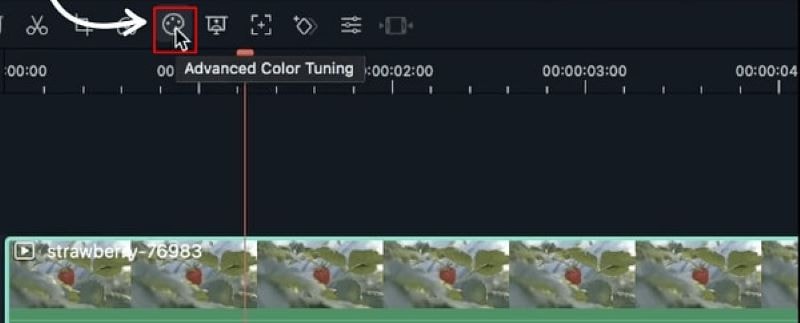
Schritt 3: Vergleichen Sie Vorher & Nachher
Suchen Sie das "A/B Symbol" und klicken Sie darauf, um den Vorher-Nachher-Clip nebeneinander zu sehen. Sehen Sie sich die Vorher- und Nachher-Effekte an, indem Sie auf das "Augapfel" Symbol klicken.
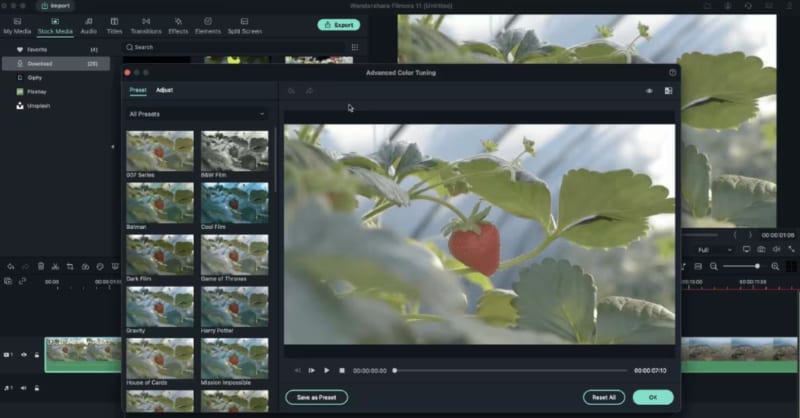
Fazit
Farbanpassungsgenerator-Tools sorgen für Klarheit, ein kohärentes Erscheinungsbild und Emotionen in allen Aufnahmen eines Videoprojekts durch effektive Farbanpassung. Ein intuitiver Farbanpassungsgenerator analysiert genau, wie Ihre Farbpalette als Teil einer tatsächlichen Oberfläche oder einer Markenidentität aussehen könnte und generiert Farbpaletten, um die Projektion zu verstärken.
Mit der Videobearbeitungssoftware Filmora sind Prozesse wie Farbkorrektur, Farbabstufung und Farbanpassung reibungslos und mühelos möglich. Die Software ist gut ausgestattet, um jeden Schritt Ihrer Videoprojekte zu erleichtern und ein Ergebnis zu gewährleisten, das Ihrem visuellen Ziel entspricht und Ihre Kreativität effektiv verbreitet.
 4,7
4,7





